
Dimensiunea fotografiei de pe Instagram este un parametru standard pe care utilizatorii trebuie să-l urmeze atunci când postează materiale. Există cerințe de format de imagine pentru fluxuri, povești și avatare.
Dimensiunea recomandată a fotografiei pentru Instagram
Formatul fotografiei de pe Instagram este dreptunghiular sau pătrat. Acesta din urmă a fost adăugat după dezvoltarea și lansarea programului. În primii ani de existență a rețelei de socializare, toate pozele au fost decupate într-un pătrat. Odată cu apariția dreptunghiulară, standardul rămâne, dar proprietarul profilului poate specifica rezoluția completă a imaginii.
Pe lângă dimensiunea optimă a fotografiei de pe Instagram, există cerințe pentru dimensiune, rezoluție și tip de fișier. De exemplu, este imposibil să publicați fotografii într-o rețea socială cu tipul de editor terță parte (psd, gif). Doar JPEG, JPG și PNG sunt disponibile pe Instagram. Dacă utilizatorul nu respectă cerințele privind dimensiunea sau rezoluția imaginii, serviciul va comprima automat imaginea. O fotografie cu o calitate mai scăzută decât cea originală va apărea în Panglică.
Cerințe separate pentru avatar:
- dimensiunea optimă a fotografiei principale de pe Instagram este de 300x300 px;
- format – pătrat;
- „greutate” - până la 30 MB;
- tip de fișier: JPG sau PNG.
Pentru imaginea principală se recomandă tipul PNG, care păstrează calitatea originală. Pixeli sau zone luminoase apar atunci când postați JPEG sau JPG.
Cerințe de format pătrat
Dimensiunea imaginii pentru Instagram se măsoară în pixeli și trebuie să corespundă cu 1080 1080. Acesta este pătratul standard care este utilizat în rețeaua socială și nu este decupat în timpul plasării. Aceleași cerințe se aplică înregistrărilor video.
Când editează o fotografie pentru Instagram sau o poză, utilizatorul trebuie să specifice dimensiunea: „Pătrat” în parametri. De exemplu, în serviciul Canva (șabloane și postări pentru rețelele sociale, dimensionalun rând care este potrivit pentru plasare.
- rezoluția minimă a unei fotografii pe Instagram este de 600 pe 600 px;
- standardul este 1080 1080.
Dacă utilizați un format de fotografie orizontal pentru plasare, programul va decupa automat fotografia. Este recomandat să utilizați software de redimensionare de la terți înainte de a publica o imagine verticală.
Imagini dreptunghiulare pentru povești și panglici
Dimensiunea imaginii pentru Instagram în orientare orizontală poate fi folosită pentru povești și postări. În acest din urmă caz, utilizatorul trebuie să specifice în opțiuni: „Afișare la dimensiune completă”.
Cerințe pentru povești și imagini dreptunghiulare:
- dimensiunea recomandată a postării în pixeli este de 1080 până în 1980;
- „greutate” maximă - 30 MB;
- format PNG sau
Pentru postări, dimensiunile sunt mai mici - 1080 cu 1400. Adică imaginea nu este publicată complet în format vertical, dar rămâne aproape pătrată. Cerințele pentru Povești sunt aceleași ca și pentru înregistrările video, diferența este în formatul fișierului media – mp4 sau avi.
Această dimensiune a publicației va fi folosită pentru crearea de publicitate prin Facebook și pentru crearea de promoții pe Instagram. În Stories, puteți edita imagini reducându-le parametrii cu o glisare: comprimați, răsturnați sau măriți. Dar, în același timp, calitatea devine mai proastă, iar o astfel de imagine nu este potrivită pentru o campanie publicitară.
Cum să potriviți o fotografie la rezoluția dorită
Pentru a face o dimensiune de postare pe Instagram potrivită pentru postare, utilizatorul are nevoie de:
- aplicații sau servicii de la terți pentru decupare;
- site-uri cu șabloane pregătite în prealabil;
- semifabricate care au fost achiziționate de la un web designer.
Fotografiile pentru plasare pot fi decupate sau adăugați un fundal pentru a extinde imaginea.
În funcție de cel alesprograme, se găsesc următoarele opțiuni:
- edita persoana Faceți mai sus și umpleți spațiul gol până la raportul de aspect dorit;
- umplere de fundal. Aceeași imagine, dar cu o neclaritate;
- rame foto și decupări.
De exemplu, folosind aplicația Snapseed, autorul va putea crește înălțimea persoanei din fotografie. Astfel, poza va deveni alungită, potrivită pentru plasarea în Povești. Spațiul înconjurător din fotografie este umplut în același mod: obiecte, cerul etc.
Cum să schimbați proporțiile fotografiilor pentru Instagram:
- Descărcați și instalați aplicația Snapseed.
- Deschide - selectați o imagine din Galerie.
- Instrumente - Extensii.
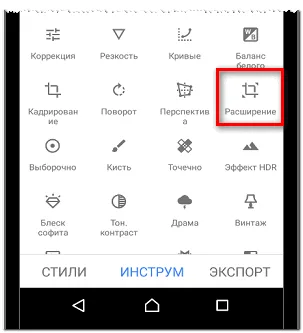
- Specificați dimensiunile imaginii - Exportați.
În aplicație, puteți specifica: „Extensie inteligentă”, „Fondal alb” și „Negru”. Ultimele două opțiuni sunt concepute pentru a umple fundalul cu culoare.
Aplicația Pics Art
Cu ajutorul instrumentelor Pics Art, puteți adăuga rame, decora și edita imaginea. În opțiunile pentru crearea unei noi imagini, există dimensiuni pentru Instagram. Utilizatorul poate crea o pânză nouă pentru plasarea imaginilor. Cum se editează o imagine:
- Descărcați și instalați Pics Art prin Play market sau AppStore.
- Accesați „Creați imagine” - selectați o fotografie din Galerie.
- Alegeți „Tăiați” din instrumente.
- Specificați dimensiunea corespunzătoare - Salvați.
Pentru a extinde fotografia și a o potrivi în formatul Instagram:
- Accesați Pics Art - faceți clic pe: „Creați”.
- Accesați secțiunea: „Șabloane” - specificați cel dorit.
- Adăugați o fotografie - editați și salvați.
Aplicația are o funcție: „Fondul neclar”. Poate fi folosit dacă utilizatorul editează o fotografie separat,fără a utiliza un șablon. Trebuie să deschideți fotografia în panoul de navigare, selectați: „Instrumente” - pătrat.
Serviciu pentru PC
Editarea este posibilă prin serviciile de creare a șabloanelor, precum și prin programul Photoshop. Dacă utilizatorul are nevoie de parametri predefiniți - Canva este potrivit. Serviciul are o primă perioadă gratuită, unde sunt disponibile șabloane și pânze gratuite pentru postări pe rețelele de socializare.
- Conectați-vă la Canva de pe computer.
- Conectați-vă cu un cont Google sau Facebook.
- Accesați catalogul de șabloane - alegeți gratuit.
- Editați - accesați secțiunea: „Descărcări”.
- Adăugați o fotografie de pe computer - plasați-o pe șablon.
- Salvați în calitatea selectată.
Editorii pentru partea de text, elemente și forme, animație în modul demo sunt disponibile pentru utilizator.
Șabloanele sunt împărțite în categorii și rețele sociale cărora le aparțin. Canva este disponibil pe platformele mobile: descărcați din Play Market sau AppStore (link de mai sus). La sincronizarea a două dispozitive pe același cont, proiectele create anterior sunt salvate.
De ce s-a deteriorat calitatea fotografiilor de pe Instagram
Calitatea fotografiei de pe Instagram devine mai proastă dacă autorul nu a respectat cerințele de dimensiune sau a aplicat multe filtre.
Alte motive:
- nu se respecta raportul de aspect al fotografiei de pe Instagram;
- calitatea a fost inițial slabă;
- utilizatorul a convertit JPEG în PNG;
- filtru de corectare a culorii;
- viteza internetului Poza este pe jumătate încărcată.
Dacă conexiunea la rețea este instabilă, este posibil ca fotografia să nu fie încărcată. De exemplu, jumătate din imagine va fi umplută cu un fundal alb.
La conversie, trebuie să verificați calitatea originalului. Puteți schimba formatul din PNG în JPEG, dar înîn direcția opusă - apar pixeli, claritatea crește. Corecția culorilor și acuratețea imaginii este un alt motiv pentru care calitatea a scăzut.
Ultimul motiv este „greutatea” mare a fișierului. Instagram comprimă automat fotografiile care depășesc parametrii permiși. În consecință, calitatea imaginii primite scade.
